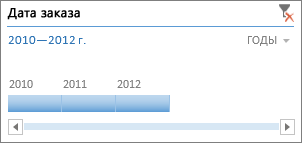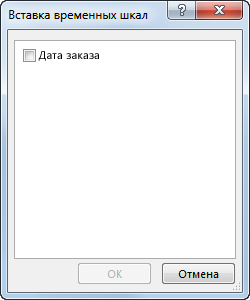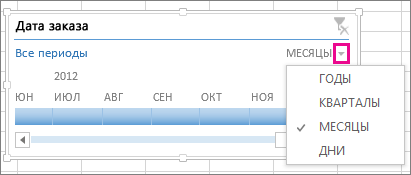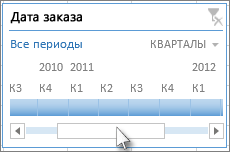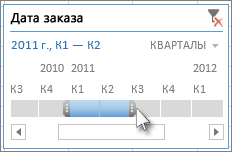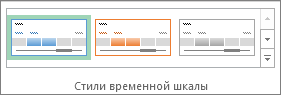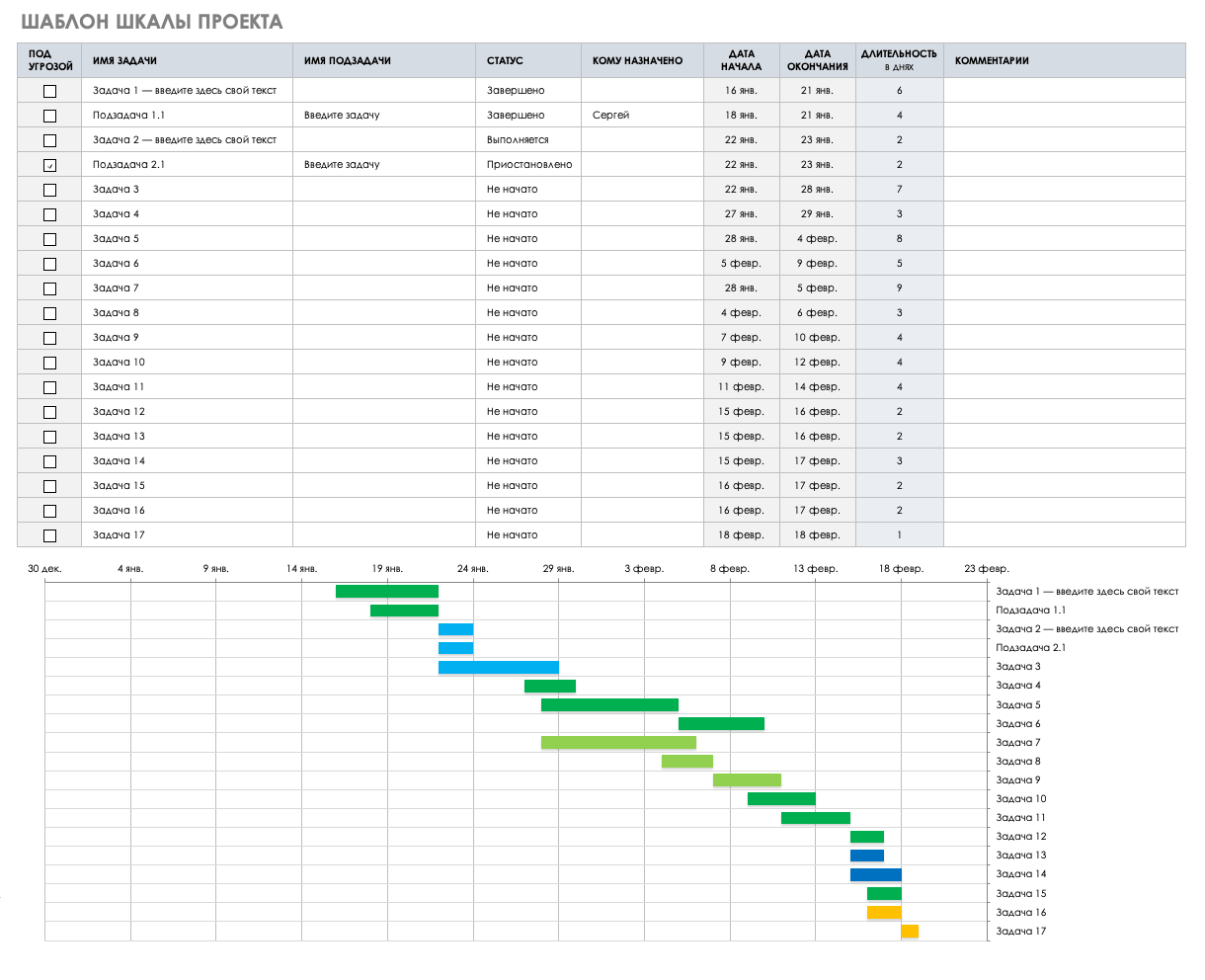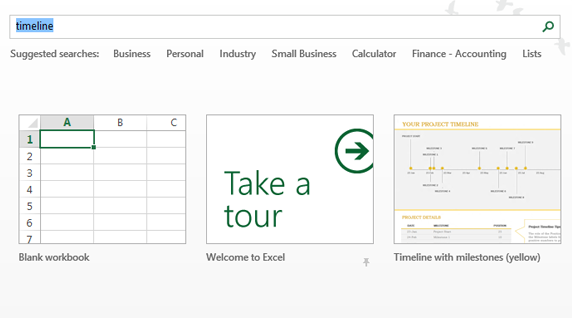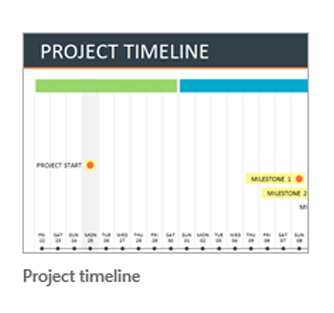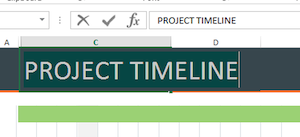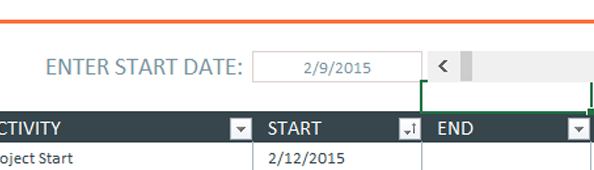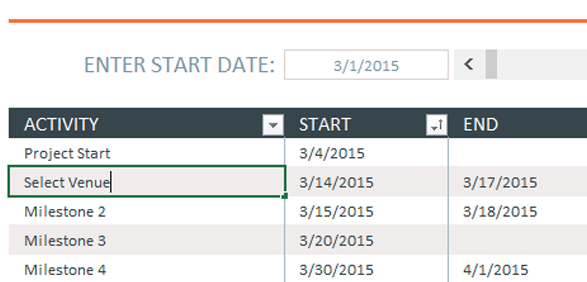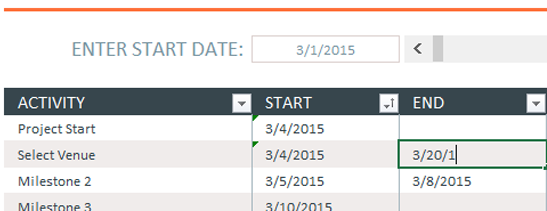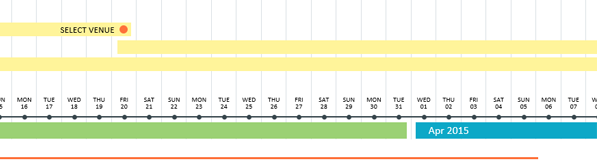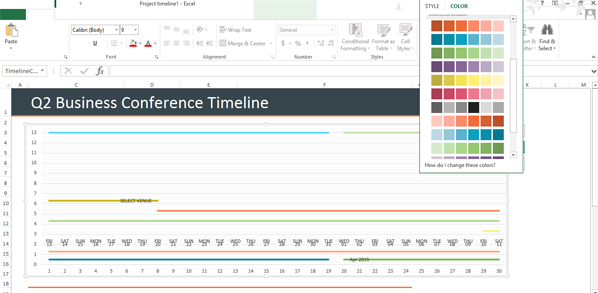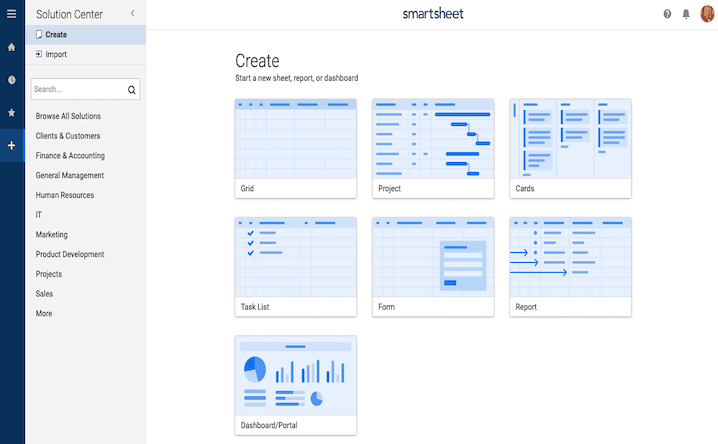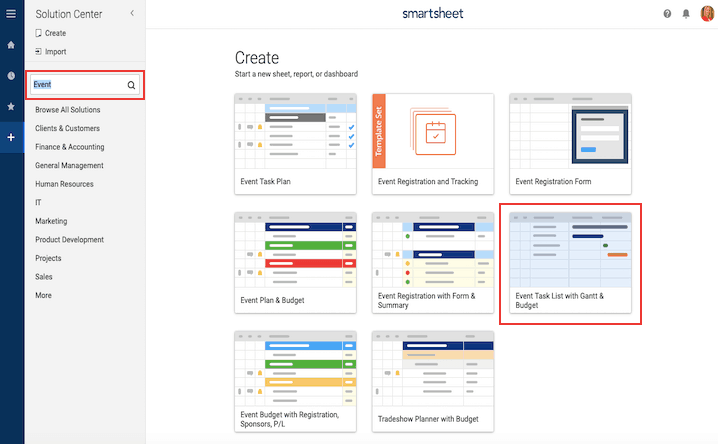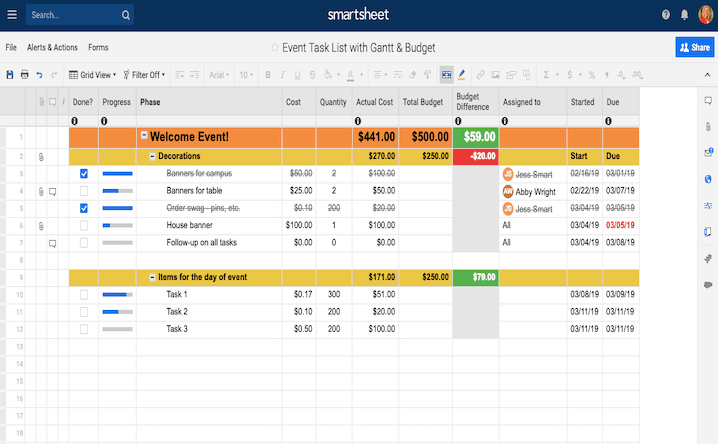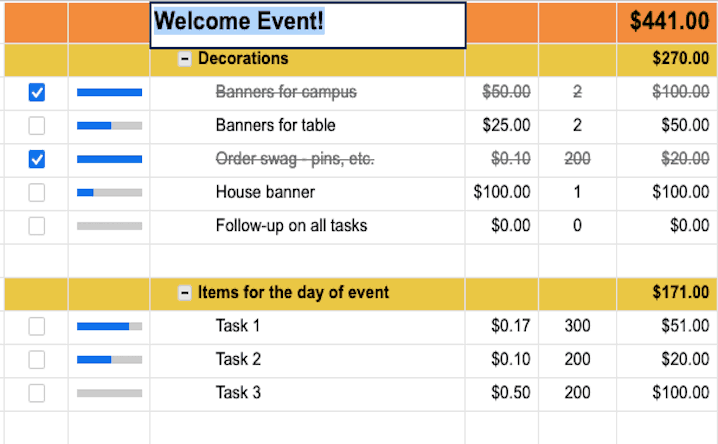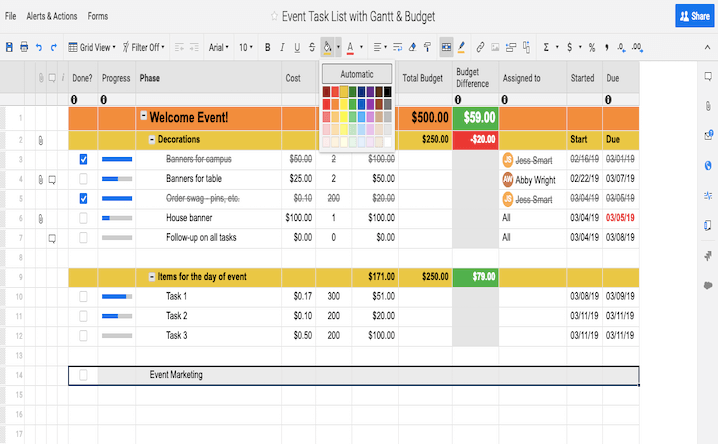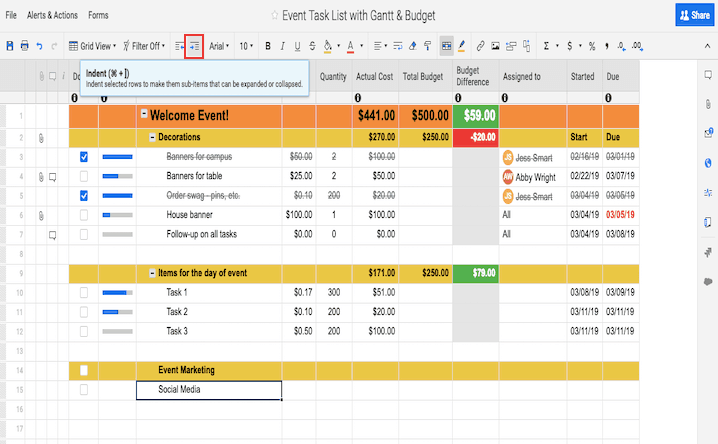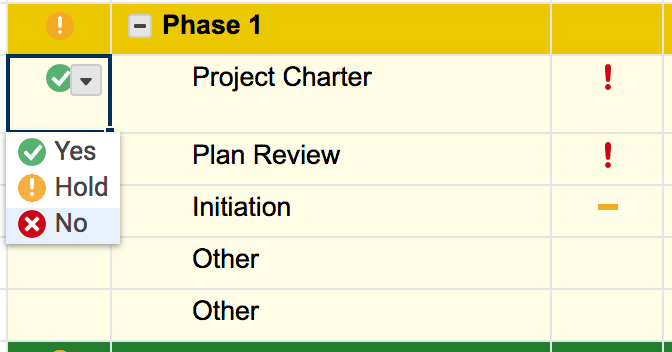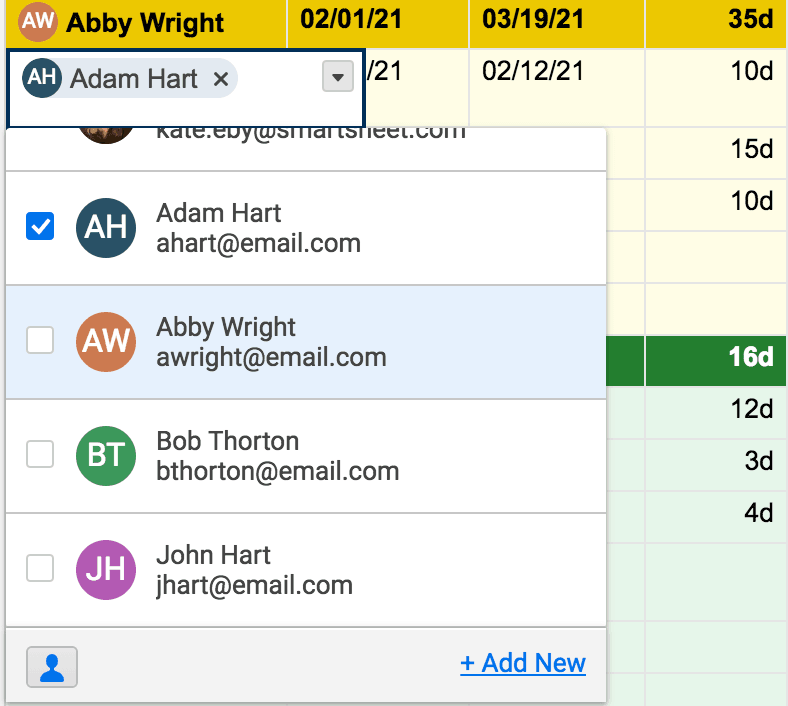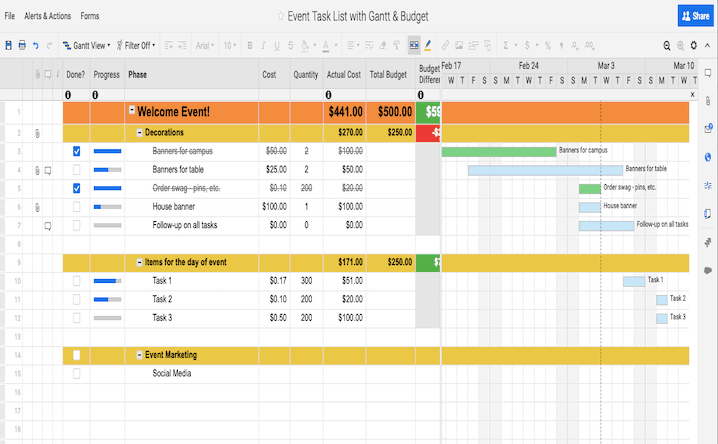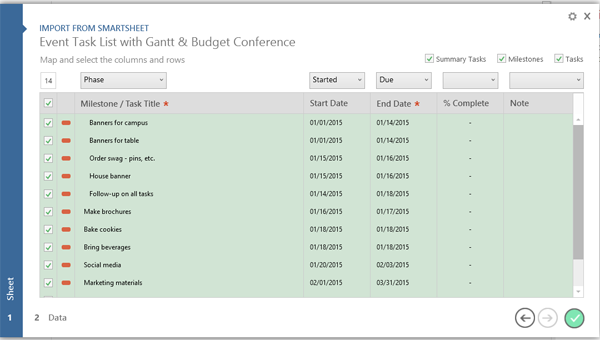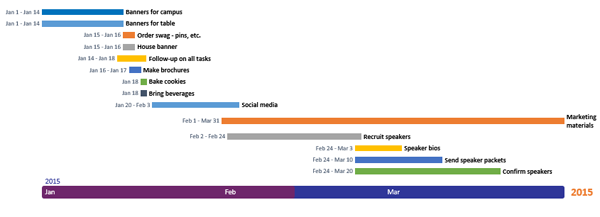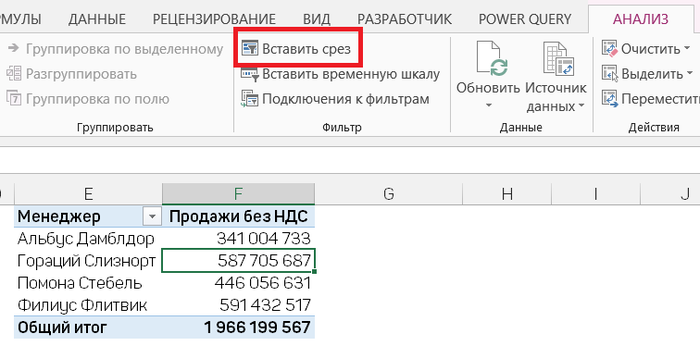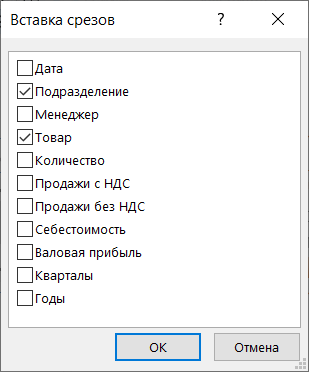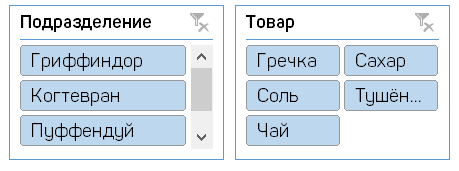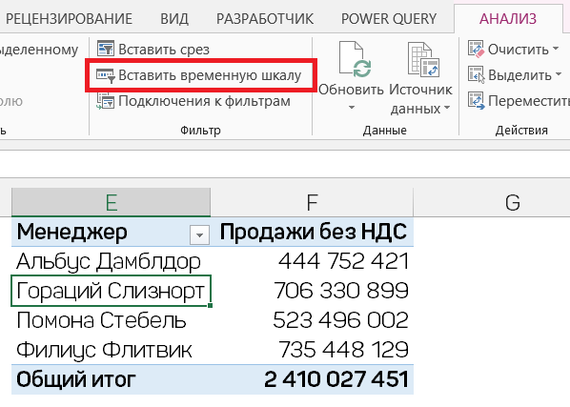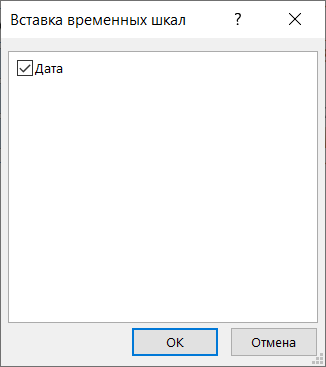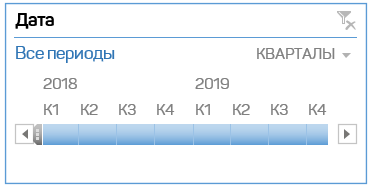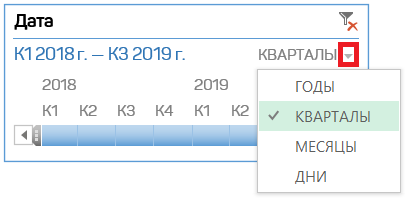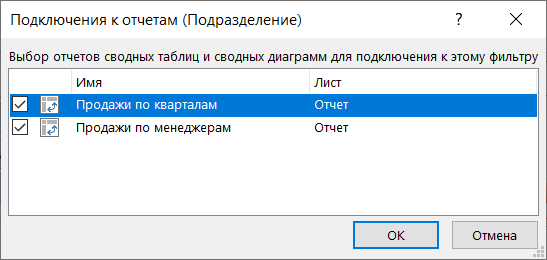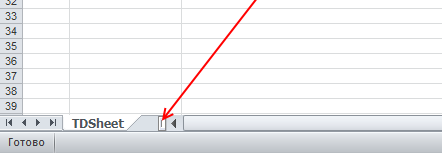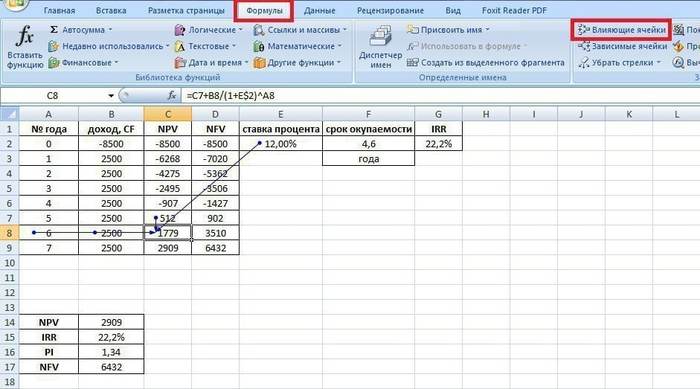Как сделать таймлайн в excel
Создание временной шкалы сводной таблицы для фильтрации дат
Вместо настройки фильтров для отображения дат вы можете воспользоваться временной шкалой сводной таблицы. Это параметр динамического фильтра, позволяющий легко фильтровать по дате или времени и переходить к нужному периоду с помощью ползунка. Чтобы добавить эту шкалу на лист, на вкладке Анализ нажмите кнопку Вставить временную шкалу.
Как и срез для фильтрации данных, временную шкалу можно добавить один раз и затем использовать в любой момент для изменения диапазона времени сводной таблицы.
Ниже описано, как это сделать.
Щелкните в любом месте сводной таблицы, чтобы отобразить группу Работа со сводными таблицами, и на вкладке Анализ нажмите кнопку Вставить временную шкалу.
В диалоговом окне Вставка временных шкал установите флажки рядом с нужными полями дат и нажмите кнопку ОК.
Использование временной шкалы для фильтрации по периоду времени
Вставив временную шкалу, вы можете фильтровать данные по периоду времени на одном из четырех уровней ( годы, кварталы, месяцы или дни).
Нажмите на стрелку рядом с отображаемым временным уровнем и выберите нужный вариант.
Перетащите полосу прокрутки временной шкалы к периоду времени, который вы хотите проанализировать.
В элементе управления отрезка времени нажмите на плитку периода времени и перетащите ее, чтобы добавить дополнительные плитки для выбора нужного диапазона дат. С помощью маркеров отрезка времени отрегулируйте диапазон дат с обеих сторон.
Использование временной шкалы с несколькими сводными таблицами
Если ваши сводные таблицы имеют один и тот же источник данных, вы можете использовать одну временную шкалу для фильтрации по нескольким сводным таблицам. Щелкните временную шкалу, а затем на вкладке Параметры нажмите кнопку Подключения к отчетам и выберите сводные таблицы, которые вы хотите добавить.
Очистка временной шкалы
Чтобы очистить временную шкалу, нажмите кнопку Очистить фильтр 
Совет: Если нужно объединить срезы с временной шкалой для фильтрации одного и того же поля дат, установите флажок Разрешить несколько фильтров для поля в диалоговом окне Параметры сводной таблицы ( Работа со сводными таблицами > Анализ > Параметры > вкладка Итоги и фильтры).
Настройка временной шкалы
Если временная шкала включает в себя данные сводной таблицы, вы можете переместить ее в более удобное расположение и изменить ее размер. Кроме того, вы можете изменить стиль временной шкалы — это удобно, если у вас несколько шкал.
Чтобы переместить временную шкалу, просто перетащите ее в нужное расположение.
Чтобы изменить размер временной шкалы, нажмите на нее, а затем выберите нужный размер, перетаскивая маркеры размера.
Чтобы изменить стиль временной шкалы, нажмите на нее, чтобы отобразить меню Инструменты временной шкалы, и выберите нужный стиль на вкладке Параметры.
Дополнительные сведения
Вы всегда можете задать вопрос специалисту Excel Tech Community, попросить помощи в сообществе Answers community, а также предложить новую функцию или улучшение на веб-сайте Excel User Voice.
Создание временной шкалы в Excel на основе шаблона
Любое планирование начинается с временной шкалы. Вам необходимо знать, какие задачи следует выполнить и когда, чтобы уложиться в сроки. Временная шкала — простой в использовании, наглядный способ составления планов для любых ситуаций: от планирования занятий до управления проектом.
Вы можете создать временную шкалу в Excel вручную, но чтобы придать ей нужный вид, потребуется потратить много времени и сил. Зачастую гораздо проще воспользоваться шаблоном временной шкалы, который можно адаптировать под свои потребности, получив при этом эффективные инструменты для совместной работы и общего доступа. С помощью шаблона временной шкалы в Smartsheet вы можете легко планировать работу, отслеживать задачи и управлять расписаниями в ходе совместной работы.
Каким способом вы хотите создать временную шкалу?
Время выполнения: 3 минуты
Время выполнения: 30 минут
Создание временной шкалы
В этой статье рассказывается, как создать временную шкалу в Excel на основе шаблона в контексте планирования деловой конференции. Для успешного проведения деловой конференции могут потребоваться месяцы планирования. Временная шкала в этом случае особенно важна. Такой проект предполагает высокую динамичность и большое количество заинтересованных лиц.
Сначала организатор мероприятия составляет список задач. К ним могут относиться управление бюджетом, поиск и бронирование места для проведения конференции, приглашение участников, организация их размещения, составление расписания конференции и многое другое. Для всего этого можно либо использовать шаблон временной шкалы в Excel, либо выбрать более эффективный подход: сначала построить диаграмму Ганта, а затем с её помощью создать временную шкалу. В этом руководстве рассматриваются оба способа.
Загрузка бесплатного шаблона временной шкалы для Excel
Простейший способ создать временную шкалу в Excel — использовать готовый шаблон. Шаблон Microsoft Excel особенно полезен, если у вас нет опыта в создании временных шкал проектов. Вам потребуется лишь ввести данные и даты проекта в таблицу. Изменения автоматически отразятся на временной шкале Excel.
Когда вы добавляете в таблицу собственные даты, диаграмма Ганта меняется автоматически, но полоски могут быть расположены неправильно. В начале диаграммы может быть очень много пустого пространства с датами, которых вы не вводили. Исправить это можно, изменив расстояние между датами, отображаемыми в верхней части диаграммы.
Создание временной шкалы в Excel
Сначала составьте список задач, чтобы понять, что должно отображаться на временной шкале. Это могут быть те же вехи, которые в настоящее время представлены на диаграмме Ганта. В этом случае выберите шаблон временной шкалы Excel, в котором требуется только ввести информацию о вехах.
Однако вам также может потребоваться представить различные части проекта на временной шкале. В таком случае выберите шаблон временной шкалы проекта для Excel. В нём больше полей для настройки, а на временной шкале будет отображаться больше информации. Например, это может быть длительность выполнения той или иной задачи.
Выбор шаблона временной шкалы Excel
Microsoft предлагает несколько шаблонов временных шкал в Excel, которые подходят для планирования конференции. Временные шкалы в Excel не привязаны к данным диаграммы Ганта, поэтому необходимо вручную ввести данные в предварительно заданные поля шаблона. Эти поля не являются чем-то незыблемым: вы можете изменять их имена и добавлять другие поля.
Добавление информации на временную шкалу в Excel
Когда шаблон откроется, вы увидите предварительно отформатированную электронную таблицу Excel с уже заполненными полями. Содержимое таблицы служит просто примером. В верхней части шаблона находится временная шкала. Прокрутите таблицу вниз, чтобы увидеть предварительно отформатированную диаграмму, на которой можно добавлять данные для планирования конференции и сроки выполнения. Одно из преимуществ использования шаблона временной шкалы Excel в том, что он уже отформатирован и его нужно лишь настроить.
Так как вы планируете конференцию, вам необходимо выбрать дату начала проекта. Примечание. С помощью формулы в качестве даты начала задаётся дата, в которую вы приступили к использованию шаблона. Если это не подходит, щёлкните ячейку, удалите формулу и введите свою дату. При этом предварительно отформатированные даты начала и окончания изменятся.
Настройка временной шкалы в Excel
Когда на диаграмму добавлены все вехи конференции, можно легко изменить внешний вид временной шкалы. Вы можете настроить отображение данных на ней и сделать её более яркой.
Если длительность планирования конференции превышает один месяц (скорее всего, так и будет), вы можете просмотреть дополнительные данные на временной шкале, нажимая на стрелки на серой полоске рядом с полем «Дата начала». При этом вы прокручиваете временную шкалу Excel.
Изменение цветовой палитры для временной шкалы в Excel
В этом шаблоне временной шкалы приводится лишь самая основная информация. Он отлично подойдет для того, чтобы дать руководителям и заинтересованным лицам общее представление о задачах, связанных с проведением конференции. Однако в нём нет информации о бюджете и о том, выполняются ли задачи в срок и кто отвечает за ту или иную задачу. Если вам нужна более подробная временная шкала для планирования конференции, рекомендуем создать диаграмму Ганта в Excel.
Создание подробной временной шкалы с помощью шаблона Smartsheet
Планирование конференции состоит из множества деталей. Всю эту информацию желательно хранить в одном месте, где она будет доступна различным заинтересованным лицам.
В Smartsheet есть немало шаблонов, с помощью которых можно легко создать временную шкалу мероприятия. Вы можете просматривать данные в виде списка задач или диаграммы Ганта, чтобы быстро получать представление о ходе работ. Вы также можете добавлять вложения, импортировать контакты, назначать задачи, планировать автоматические запросы изменения и работать совместно с коллегами — откуда угодно и на любом устройстве. Есть даже шаблон веб-формы регистрации для участия в мероприятии, который упрощает процесс регистрации.
Выбор шаблона для планирования проекта в Smartsheet
Добавление информации в шаблон
Откроется предварительно отформатированный шаблон с заполненными разделами, подзадачами, примерами вложений, состоянием выполнения и формулами бюджета. Для примера также приводится некоторое содержимое.
Когда вы назначаете задачи исполнителям в Smartsheet, их контактные данные автоматически привязываются.
Внешний вид диаграммы Ганта можно настроить всего несколькими щелчками мышью. Чтобы изменить цвета полосок задач, выполните указанные ниже действия.
Преобразование шаблона Smartsheet во временную шкалу проекта
Вы уже ввели все необходимые данные в Smartsheet. Теперь можно несколькими щелчками мышью создать эффектную временную шкалу, чтобы наглядно представить ход планирования мероприятия.
Smartsheet интегрируется с Office Timeline, графической надстройкой для PowerPoint, которая позволяет создавать эффектные, профессионально оформленные представления планов проектов.
Если надстройка Office Timeline не установлена в вашем приложении PowerPoint, просто загрузите её для бесплатного пробного использования и установите, а затем перезапустите PowerPoint.
После создания временной шкалы проекта её можно настроить. Вы можете выбрать события, которые должны отображаться на временной шкале, обозначить разными цветами задачи, назначенные различным заинтересованным лицам, и добавить к оформлению свою фирменную символику и цвета.
Контроль временных шкал и действий по планированию в реальном времени с помощью Smartsheet
Smartsheet помогает улучшить совместную работу и повысить скорость работы для любых типов задач, от простого управления задачами и планирования проектов до комплексного управления ресурсами и портфелями, позволяя вам добиваться большего. Платформа Smartsheet упрощает планирование, сбор, управление и составление отчётов о работе, помогая вашей команде работать более эффективно и добиваться большего, где бы вы ни находились. Создавайте отчёты по ключевым показателям и получайте информацию о работе в режиме реального времени с помощью сводных отчётов, панелей мониторинга и автоматизированных рабочих процессов, специально разработанных для поддержания совместной работы и информированности вашей команды. Когда у команд есть ясность в отношении выполняемой работы, невозможно предсказать, насколько больше они смогут сделать за одно и то же время. Попробуйте Smartsheet бесплатно уже сегодня.
Применение Временной шкалы и Срезов в Excel
Использование стандартных фильтров в Excel не всегда удобно и ограничено одной таблицей. Для увеличения продуктивности в Excel существуют удобные инструменты, такие как Временна шкала и Срез. Они позволяют быстро выбирать данные по заданным параметрам, в том числе для нескольких таблиц сразу.
Срезы можно использовать для «Умных» и Сводных таблиц, Временную шкалу только для Сводных.
Сводная таблица является по сути конструктором используя который можно быстро собрать нужные показатели по заданным критериям. Такие таблицы удобно применять для построения различных отчетов. Подробнее о Сводных таблицах смотрите статью: Сводные таблицы в Excel: как создать?
Срез представляет собой фильтр, вынесенный в отдельный графический элемент. Добавить один или несколько Срезов, для «Умной» или Сводной таблицы, можно на вкладке Анализ ► Вставить срез:
В появившемся окне выберите столбец или несколько столбцов по которым будем построен фильтр:
Либо, на закладке Вставка ► Срез.
Внешний вид Срезов:
Временная шкала параметр динамического фильтра, позволяющий легко фильтровать данные по периоду времени на одном из четырех уровней годы, кварталы, месяцы или дни.
Чтобы добавить шкалу на лист, выберите на вкладке Анализ ► Вставить временную шкалу:
Так же можно добавить через вкладку Вставка ► Временная шкала.
В открывшемся окне установите галку на против Дата ► ОK:
Внешний вид Временной шкалы:
Чтобы производить фильтрацию Временной шкалой:
1. Нажмите на стрелку рядом с отображаемым временным уровнем и выберите нужный вариант (год, квартал, месяц или день):
2. Перетащите полосу прокрутки временной шкалы к периоду времени, который вы хотите выбрать;
3. В элементе управления отрезком времени нажмите левой кнопкой на плитку периода времени и зажав перетащите ее, будет выбран период.
Чтобы очистить Временную шкалу или Срез, нажмите на шкале в правом верхнем углу кнопку Очистить фильтр.
Как и Cрез для фильтрации данных, Временную шкалу можно добавить один раз и затем использовать в любой момент для изменения диапазона времени Сводной таблицы.
Настройка вида Временной шкалы и Среза
Временную шкалу или Срез можно переместить расположив в более удобном месте, изменить их размер или стиль.
Чтобы переместить фигуру, просто перетащите ее в нужное место на листе.
Чтобы изменить размер, нажмите на фигуру, затем выберите нужный размер, перетаскивая маркеры размера или задав его на вкладке Параметры.
Чтобы изменить стиль, нажмите на фигуру, отобразится меню Инструменты временной шкалы, выберите нужный стиль на вкладке Параметры.
Использование Временной шкалы и Срезов для нескольких Сводных таблиц
Если ваши Сводные таблицы имеют один источник данных, вы можете использовать одну Временную шкалу и несколько Срезов для фильтрации для нескольких таблица.
Щелкните на Временную шкалу или Срез, а затем выберите на вкладке Параметры ► Подключения к отчетам. В открывшемся окне выберите Сводные таблицы, которые вы хотите добавить:
Для использования Временной шкалы для «Умной» таблицы преобразуйте её в Сводную, на вкладке Конструктор ► Сводная таблица или Вставка ► Сводная таблица. Это очень удобно и даёт больше вариантов для маневра.
Подробнее о Временной шкале и Срезах смотрите в видео ⬇⬇⬇
Найдены возможные дубликаты
Тормозит Excel? Файлы из 1С. Есть решение
Чтобы решить эту проблему миллионов пользователей Excel и 1С, решение которого нет даже в Майкрософт.
Надо просто отодвинуть скрытый список листов, чтобы они стали видны.
Как бы это странно не выглядело, это реально многим помогает.
Причина и пользовательское решение стало известно ещё 2017-07-26, но майкрософт ещё не исправили этот баг и его можно наблюдать даже в новых версиях MS Office в том числе 2019 и 365.
Как определить, от чего зависит или на что ссылается формула?
Чтобы определить, от каких ячеек зависит формула, в разделе Формулы нажмите на кнопку Влияющие ячейки. После этого появятся стрелки, указывающие, от чего зависит результат вычислений.
Рядом с кнопкой Влияющие ячейки находится кнопка Зависимые ячейки, работающая аналогично: она отображает стрелки от активной ячейки с формулой к ячейкам, которые зависят от неё.
Мой опыт работы в «нефтегазовой отрасли» (8)
Лето закончилось, прошло еще пару месяцев на голом окладе, и вдруг работа на нас действительно нахлынула. Руководству, видимо, удалось договориться с национальным достоянием. Началось всё с писем. Письма наружу с предложением и полным описанием наших услуг и их стоимостью. Если раньше в день было одно-два, и-то не каждый день, то теперь вдруг их число стало доходить до 20 в день! Это когда не успеваешь сверстать и подготовить одно – надо бежать за данными для другого и так целый день. Мы чувствовали, что процесс пошел, шестеренки закрутились. В один из таких перегруженных дней я даже заработал первую похвалу от начальницы. Когда она узнала, что несколько писем, которые она только собиралась озвучить были уже готовы, она сказала:
— Ну, ты это, прям – электровеник! – сказала она мне лично. Больше слов похвалы до самого конца своей работы там я от неё не услышал.
Вообще, все пособия и рекомендации для управленцев говорят о том, что хвалить подчиненных надо «перед строем» (так, чтобы весь коллектив слышал), а ругать наедине. У нас было диаметрально наоборот. Электровеником меня назвали в личной беседе, как бы в полу-шутку невзначай, а вот ругали моего коллегу всегда так, чтобы я это слышал.
Мой коллега стремительно терял позиции в свете последних событий. Робкий зашуганный паренек А, выполнявший механическую работу, регулярно бегал курить и иногда приходил с перегаром. Объем его работы не изменился от того, что заказов стало больше. Он так же вносил свои данные в 1С. Начала меняться реакция начальницы на него. Она начинала цеплять его по любой мелочи, даже самой незначительной. Применяла такой едкий, как сейчас сказали бы: «токсичный» издевательски-покровительственный тон общения. Начала вставлять мат. Блякать. Но тогда нам обоим это не казалось угрозой, потому что мы находились в положении: «Вот-вот всё наладится, там посмотрим».
Начали приходить авансы от заказчика и на эти поступления стали гасить задолженность по зарплате. Принесли расчетные листки. Забавно было получить расчетный листок за июнь в ноябре и наблюдать, как в нем выплаты зарплаты разбиты на 6 частей и стоят с июня по октябрь. По факту это ведь документально зафиксированное, с подписью главбуха, нарушение ТК РФ. Но все были рады, что кризис миновал и теперь заживем!
Разворот привычной жизни не заставил себя ждать – нам согласовали поиск двух человек в наш отдел и назначили начальника финансового отдела. То есть, с Р эти полномочия снимаются, она будет только начальницей планового. Она оживилась и стала штудировать HH.ru. Говорила так:
— Будем искать только с опытом и желательно с таким-же, как у нас или подобным. Учить работать я никого не хочу.
Мне сразу представились такие профи в пиджачках, у которых вся экономическая теория отлетает от зубов и на фоне которых мы с коллегой, действительно, проигрываем. Но потом я вспомнил об уровне зарплат в нашей конторе и успокоился – суперпрофессионалы на такое не пойдут, можно расслабиться. В реальности всё оказалось еще смешнее.
Собеседования. Решили сначала попробовать кого-то из знакомых, чтобы не срабатываться с людьми с улицы. Проштудировали всех и оказалось, что моя дальняя родственница подходит по всем параметрам и готова выйти и поработать. Я подумал, что этот вариант будет отличным на случай какого-то конфликта на моей стороне всегда будет еще один человек. Но, признаться честно, не особо подумал тогда, во что я втягиваю своего родственника…
Работала она до этого вольным бухгалтером, обсчитывала несколько контор или ИП-шников по фрилансу, скажем так. И жила на это, без постоянного места работы. Муж, сын, несколько машин – на жизнь хватало, но решила попробовать поработать на постоянку. Пришла к нам, побеседовала с Р, впечатление положительное, я ей всё показал, уже были уверены, что всё будет в порядке. Как вдруг, решила вмешаться главбухша! Оказывается, она в этот день была на месте, заняться ей, судя по всему, было особо нечем, и она решила лично провести еще одно собеседование с кандидатом. Причем, провести его в стресс-формате!
Начала она с агрессивного тона сразу, задавала вопросы типа: «А что вы будете делать, если ваш начальник отдела будет вступать с вами в конфликт? А куда вы пойдете, если станете свидетелем того, как кто-то из коллег что-то украл?». А в конце собеседования, после нескольких вопросов по бухгалтерской части (человеку, который претендует на должность экономиста) она выдала, что ваш кандидат – полный ноль в бухгалтерии и экономике предприятия! А кандидат, напомню, на протяжении 7 лет до этого обсчитывала несколько контор. В итоге с этого собеседования родственница вышла с круглыми глазами и отказом в грубой форме. Мне осталось только проводить её до метро. Единственное, что она мне сказала напоследок: «Ваш главбух – страшный человек! Беги отсюда как можно быстрее!».
Наверное, как стало понятно со временем, этим собеседованием главбухша дала начальнице моего отдела мощный подзатыльник, давая понять, чтобы не было за её спиной никакого самоуправства в выборе кандидатов. И резюме всех, кого найдем в интернете, чтобы сначала распечатывали и тащили ей на согласование, без попыток протащить знакомых. Родственница просто стала разменной монетой в этом переделе сфер влияния.
Теперь, зная этот горький опыт, я сам не сильно удивляюсь, когда сталкиваюсь с каким-то похожим неадекватом на собеседованиях. Ты же не знаешь, какие там подводные течения в компании, может похожий передел, и один начальник заворачивает кандидатуры, подобранные другим, специально из вредности, чтобы своё влияние показать.
Мой опыт работы в «нефтегазовой отрасли» (2)
В общем, в тот раз главбухша меня пощадила. Этот человек вообще заслуживает отдельного развернутого рассказа. До меня потом дошло, что мы пересеклись с ней всё-таки один раз чуть раньше этого злосчастного звонка. Я стоял в коридоре, решал по телефону свои дела, а она бежала мимо меня в женский туалет.
— МОЛОДОЙ ЧЕЛОВЕК, ЗДОРОВАТЬСЯ, ЧТО, НЕ УЧИЛИ? – прокричала она мне и пронеслась мимо.
Так я понял, что это какое-то начальство, но знакомы мы не были. Очень крупное, мешковатое телосложение, крупные, мужские черты лица. Возраст сложно сходу определить, злобные горящие глаза, волосы собраны в жидкий хвост, телесного цвета, с огромными залысинами. Всегда взвинченный тон общения, упомянутый в прошлом посте мерзкий ультразвук, если смех, то нарочито громкий. Ну и, как насмешка над всем этим набором, витиеватая фамилия. Она была из разряда тех людей, которые не знают покоя. Которые всегда на взводе. И им нужно, чтобы на взводе были все окружающие. Без этого у них не запускается механизм рабочего процесса. А уж какой барыней она бороздила владения! С каким надменным презрением смотрела на «челядь». Теперь я знаю, как выглядели те самые столбовые дворянки, которые, не моргнув глазом, могли вспороть живот крепостному, чтобы ножки погреть.
Я люблю почитать всегда отзывы сотрудников о компаниях. Там очень много интересного, всем советую. Так вот, сейчас отзывы об этой компании состоят на 70% из позитивной заказухи (об этом ниже) а на 30% из негатива, направленного именно в сторону главного бухгалтера. Как там её только не называют! И «ручной бульдог» и «стерва» и всё на свете. Пишут, что ей давно пора бы уже сходить в церковь и исповедаться во всех своих грехах.
По поводу заказухи на сайтах отзывов – очень забавно. Кадровая служба, наряду с бухгалтерией подчиняется главному бухгалтеру. Вообще, главбух здесь является вторым лицом в компании, наряду с главным инженером. Проводит у всех, даже у технарей и самых низших сотрудников, собеседования. Но мне почему-то повезло, у меня не проводила. И вот периодически, когда негативные отзывы начинают преобладать на сайтах типа: «Правда сотрудников» или «О работе», она, судя по всему, даёт распоряжение и сотрудники кадровой службы устраивают набеги на эти сайты. То, что это явный, спланированный набег – становится сразу видно по нескольким причинам.
Во-первых, текст почти всегда как под копирку. Одинаковый. О том, что работать очень хорошо и всегда компания поощряет тех, кто пришел сюда именно работать, а не баклуши бить. Есть премии, офис чистый и уютный, приятные коллеги. Но кому уж точно тут не место, так это лентяям! Негативные отзывы пишут обиженные на жизнь лентяи! А по факту, работа хорошая, из минусов – отсутствие ДМС.
И каждый пишет это в минусах, потому что на таких сайтах «минусы» — это отдельная графа.
Во-вторых, положительные отзывы всегда появляются пачками. По несколько штук в день, потом на месяцы – молчание. Или подряд несколько дней пишут только положительное. В общем такая динамика явно дает всё это понять. Негативные появляются разрозненно. Периодичность и стиль повествования явно свидетельствуют о том, что писали разные люди и автономно друг от друга, выражая свои неподдельные эмоции. Но когда негативных становится чуть больше двух – начинается набег!
В-третьих, те, кто писал положительные отзывы, всегда представлялись знакомыми мне инициалами. Или искаженными именами, но все равно тем, кто работает внутри компании все эти сотрудники известны и их легко можно узнать. Я так понимаю, что это нарочно делалось еще и для того, чтобы отчитаться перед главбухом. Что вот Коля. Коля написал отзыв как просили, премию в этом месяце получит.
Ну и в-четвертых, ну не пишут столько позитивных отзывов все подряд сотрудники! Это не райское место и не работа мечты, чтобы так радоваться и радость эту выражать. Самый лучший показатель для любой конторы – то, что отзывов о ней на этих сайтах нет, или их мало! Но когда толпа народу пишет, как тут хорошо – тухловатый запах бьет в нос сразу. Отзывы люди пишут, когда произошло что-то вопиющее, несправедливое, с ними нехорошо пуступил работодатель, обманул. Когда всё нормально – все молча работают. У них не возникает даже мысли заходить на сайты отзывов и мониторить их, не то, чтобы писать.
Ситуация, которая заставляет злорадно улыбаться меня до сих пор. У главбухши был зам, женщина предпенсионного возраста. Такая вобла сушеная, худая, агрессивная. Залетала в кабинеты и требовала. Казалось, что она ничего не умеет больше, кроме как требовать. Тоном общается только повелевающе-взвинченным. Тоном завуча младших классов в школе, короче ужас. С Главным бухгалтером – не разлей вода.
И вот случается очередной набег на сайты отзывов. Один отзыв подписан инициалами замши. Тематика – такая же, как указано выше. Как хорошо работать, только жалко, что ДМС нет. Я это замечаю сразу. Но, проходит меньше недели и замша вылетает из компании пинком под зад в один день без отработки, отступных и чего-либо ещё. За то, что как-то нагрубила главбуху. Не знаю, что у этих закадычных подруг там произошло. Но таким образом далеко не последний человек в компании в предпенсионном возрасте за один день стал безработным. Сидит теперь дома, отзыв свой об этой конторе перечитывает и льёт, наверное, свои вобловские слёзы.